遇到EaseUS Disk Copy卡住或耗時過長?克隆硬碟需要多長時間?一些用戶報告說,他們發現一些問題,例如克隆過程在特定百分比時凍結,速度顯著下降,或軟體數小時沒有進展,即使使用小型磁碟也是如此。
不用擔心。在本文中,我們將討論此問題的常見原因以及如何有效地解決它。
解決方案1:檢查並修復來源磁碟
在克隆之前,必須確保來源磁碟狀況良好。如果磁碟有壞磁區或檔案系統錯誤,複製程序可能會重複嘗試讀取這些區域,導致延遲或凍結
🚩檢查來源磁碟健康狀況的步驟:
步驟1.按Win + R鍵開啟執行框,在欄位中輸入輸入cmd ,按Enter繼續。

步驟2.在視窗中鍵入chkdsk g:/ f / r / x指令並按下Enter鍵以偵測並修復磁碟錯誤。 (將g替換為您要檢查的硬碟號碼,例如 C: 或 D:)。

- /f :自動修復磁碟錯誤。
- /r :定位壞磁區並恢復可讀資訊。
- 提示:如果磁碟正在使用中,系統可能會提示重新啟動以完成檢查。
步驟3.當流程完成後,可以看到檔案大小,磁碟空間參數和壞扇區數字等資訊。
- 提示:如果 chkdsk 無法解決問題,請考慮使用專業的軟體(例如EaseUSPartition Master)來修復壞扇區。
解決方案2:減少磁碟使用量
頻繁的讀取/寫入操作會顯著降低克隆過程中的速度。在克隆期間執行多個程式會消耗 CPU 和 RAM,從而導致延遲。最小化磁碟使用量對於高效克隆至關重要。
🚩檢查建議的操作以減少磁碟使用量:
1️⃣停止不必要的程式。
關閉所有後台應用程序,尤其是那些頻繁讀取/寫入磁碟的應用程序,例如下載管理器、防毒軟體軟體和雲端同步工具。
2️⃣使用 WinPE 環境。
為了最大限度地減少系統幹擾和檔案佔用,請在WinPE (Windows 預安裝環境)內執行複製。
解決方案3:清理並最佳化磁碟
在克隆之前清理磁碟可以減少資料的大小並避免可能影響克隆過程的檔案錯誤。
第 1 部分。釋放磁碟空間
步驟 1.開啟此電腦 ,右鍵點選驅動器,然後選擇屬性。
步驟2.點選「磁碟清理」 。當過程完成後,刪除臨時文件和回收站內容。
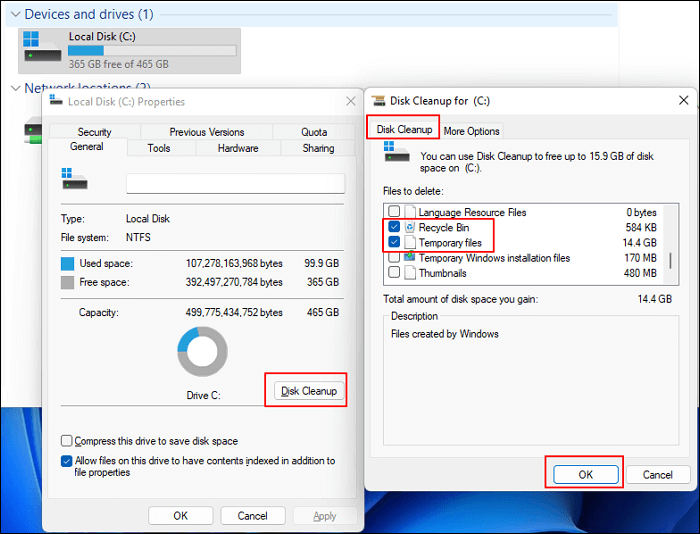
第 2 部分。磁碟碎片整理(適用於 HDD)
步驟1.點選工作列上的搜尋列並輸入defrag 。
步驟 2.從結果清單中開啟「碎片整理和最佳化磁碟機」 。
步驟3.選擇要進行碎片整理的硬碟。您可以選擇「分析」來查看您的硬碟是否需要最佳化,或選擇「最佳化」來立即執行最佳化。
- 提示:SSD 不需要碎片整理,因為它們使用 TRIM 功能自動最佳化。
第 3 部分。修復檔案系統錯誤
步驟1.按Win + R鍵開啟執行框,在欄位中輸入輸入cmd ,按Enter繼續。
步驟2.在視窗中鍵入sfc /scannow指令,然後按下Enter鍵檢查並修復系統檔案。這將掃描並修復損壞的系統文件,防止克隆期間出現錯誤。
解決方案4:更改介面或設備
連接方法會顯著影響克隆速度。透過 USB 2.0 連接埠或故障的電纜進行克隆會使過程變得非常緩慢。
✅USB 3.0 或更高版本:
複製到外部驅動器時請使用 USB 3.0 接口,因為它比 USB 2.0 快 10 倍左右。確保裝置和電纜支援USB 3.0(通常標記為藍色)。

SATA直接連接:
透過 SATA 而不是外部 USB 外殼連接目標磁碟,以實現更快、更穩定的資料傳輸。

✅高品質電纜:
避免使用舊的或低品質的電纜,這可能會導致資料傳輸過程中斷開連接或速度變慢。
解5:選擇適當的克隆模式
EaseUS Disk Copy提供多種克隆模式。選擇正確的一個可以幫助避免不必要的時間浪費。
- 系統複製:僅複製作業系統和啟動訊息,跳過個人檔案和空白空間。適合系統遷移。
- 磁碟複製:將來源磁碟中的所有內容(包括作業系統、已安裝的應用程式、個人檔案等)複製到目標磁碟。適用於整個磁碟複製。
- 逐扇區克隆(克隆前的一個選項):複製每個扇區,包括空扇區和壞扇區,這是最慢的方法。適合詳細的資料保存。
解決方案6:更新軟體版本
使用過時的EaseUS Disk Copy版本可能包含錯誤或缺乏效能改進。
如果您正在使用舊版的EaseUS克隆軟體,請下載下面的最新版本或開啟EaseUS Disk Copy網站或應用程式檢查版本。
結論
磁碟複製過程中EaseUS Disk Copy卡住或耗時過長的原因有很多,包括來源磁碟錯誤、目標磁碟問題、軟體配置不正確或系統幹擾。
透過遵循建議的步驟,例如修復磁碟、最佳化環境、選擇正確的克隆模式以及使用更新的軟體,您可以顯著提高克隆效率。如果問題仍然存在,請考慮使用替代磁碟克隆軟體。
這篇文章對你有幫助嗎?
相關文章
-
![author icon]() Gina/2025-12-31
Gina/2025-12-31 -
![author icon]() Jack/2025-09-19
Jack/2025-09-19 -
![author icon]() Jack/2025-07-30
Jack/2025-07-30 -
![author icon]() Jack/2025-04-17
Jack/2025-04-17
教學影片

Windows 11/10/8/7對拷HDD和SSD